Как редактировать фотографии и видео с фотопленки
Возможно, это довольно сложно представить, но было время, когда у людей не было с собой фотоаппаратов, куда бы они ни пошли. Однако сегодня, когда смартфоны есть в каждом кармане, практически каждый имеет доступ к хорошей цифровой камере одним нажатием кнопки.
В результате каждый, у кого есть смартфон, имеет возможность делать фотографии и видео каждого момента из своей жизни, которыми он хочет поделиться с другими. В ответ на это были созданы платформы социальных сетей, такие как Snapchat, которые позволяют нам легко делиться этими фотографиями и видео со всеми нашими ближайшими друзьями и членами семьи.
Программы для Windows, мобильные приложения, игры - ВСЁ БЕСПЛАТНО, в нашем закрытом телеграмм канале - Подписывайтесь:)
Конечно, иногда мы ловим моменты, из которых получились бы потрясающие снимки, но нам не сразу приходит в голову поделиться ими с нашими подписчиками. Вместо этого эта потрясающая фотография или видео остается нетронутой и недооцененной в фотопленке нашего телефона.
К счастью, однако, ему не обязательно там оставаться. Snapchat позволяет легко получать доступ к фотографиям с вашей камеры через приложение, редактировать их и делиться ими со своими подписчиками, так что никому никогда не придется выпадать из цикла только из-за момента забывчивости.
Точно так же вы, возможно, сделали идеальную фотографию через Snapchat только для того, чтобы решить, что она еще не совсем созрела для публичного просмотра. Без проблем. Snapchat также позволяет легко сохранять снимки в фотопленке или воспоминаниях для последующего редактирования и обмена.
В этой статье я собираюсь предоставить короткое и простое руководство о том, как редактировать фотографии и видео из фотопленки для использования в Snapchat. Какими бы ни были ваши потребности в сохранении и редактировании фотографий, Snapchat поможет вам. Вот как.
Как добавить фотографии из фотопленки в Snapchat
Хотите поделиться фотографией, которую вы сделали три недели назад на вечеринке по случаю дня рождения вашего лучшего друга? К счастью, Snapchat позволяет сделать это невероятно легко.
Выполните следующие простые шаги, чтобы получить доступ ко всем фотографиям в фотопленке вашего телефона:
Шаг 1
Откройте Снапчат.
Шаг 2
Перейдите к представлению камеры Snapchat (если вы еще этого не сделали).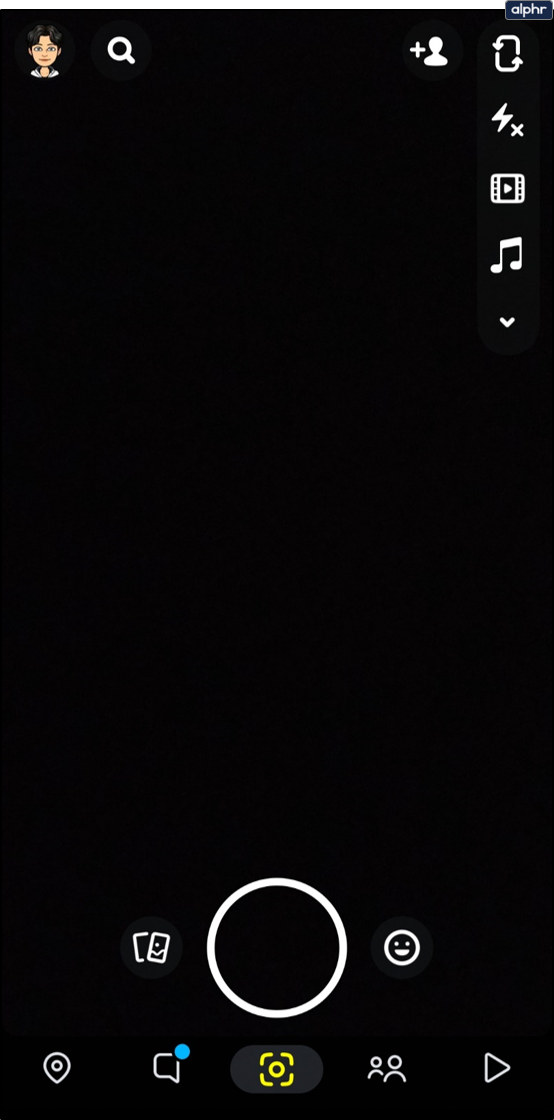
Шаг 3
Нажмите на значок «два перекрывающихся телефона» рядом с кнопкой камеры, чтобы открыть раздел «Воспоминания» в Snapchat.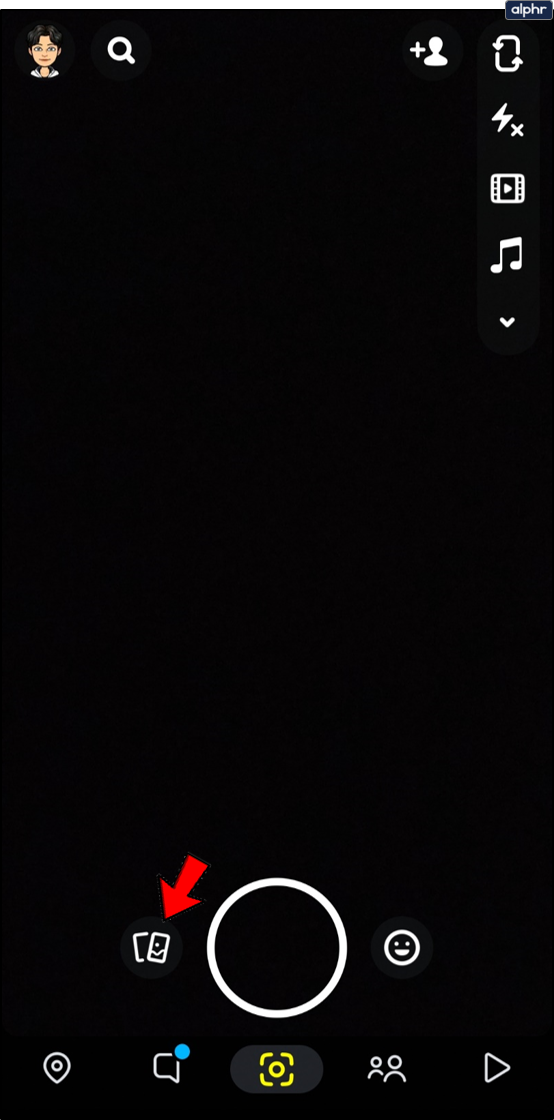
Шаг 4
Нажмите на Фотопленка вкладка.
Шаг 6
Нажмите и удерживайте фотографию, которой хотите поделиться.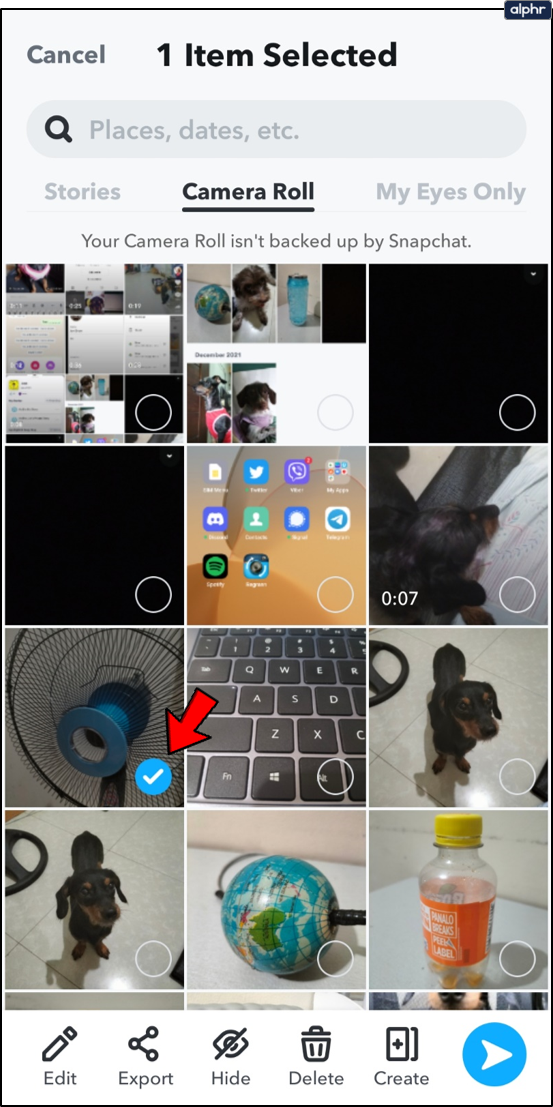
Шаг 7
Кран 'Редактировать' вносить какие-либо изменения в вашу фотографию.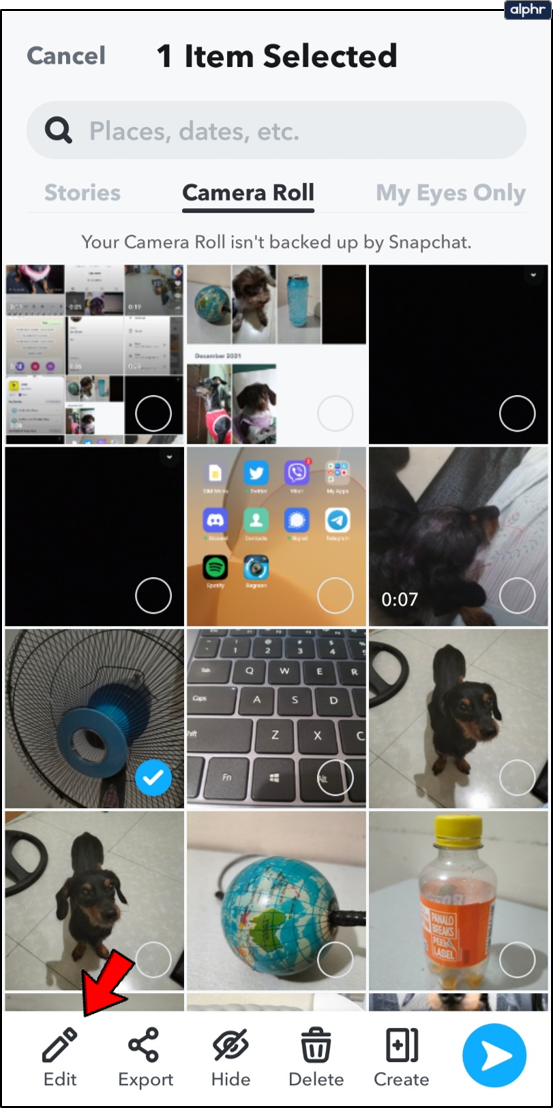
Шаг 8
Нажмите кнопку с синей стрелкой «Отправить», чтобы немедленно поделиться фотографией, или воспользуйтесь функциями редактирования, чтобы отредактировать фотографию.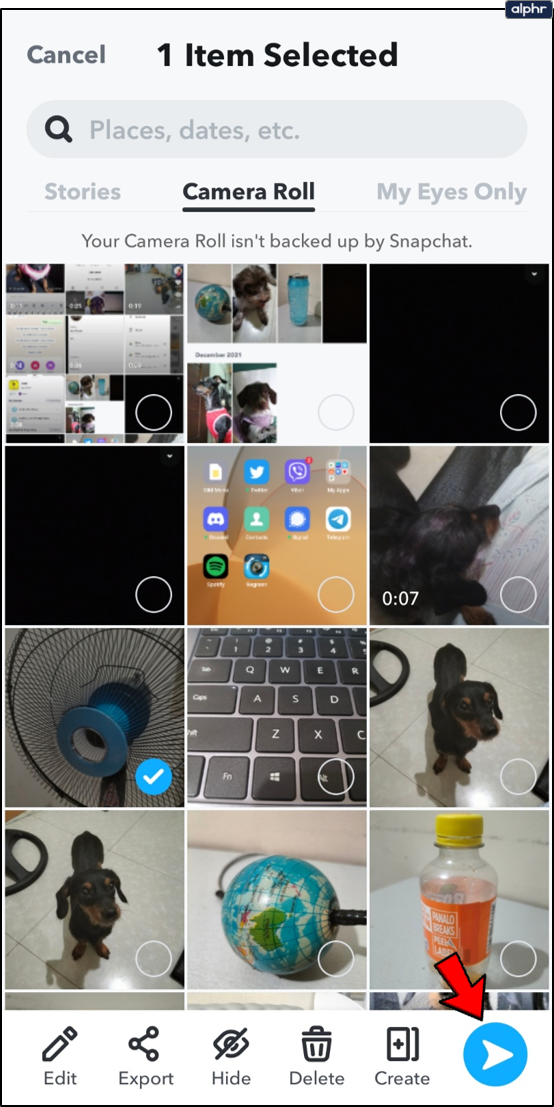
Вот оно. Теперь все ваши подписчики смогут следить за вашей вечеринкой или вечеринкой по случаю дня рождения, которую вы устроили с друзьями.
Добавление видео в Snapchat
Еще одна замечательная функция — возможность добавлять видео, редактировать их, а затем привязывать к кому-то другому. Для этого следуйте тем же инструкциям, что и выше, но выберите видео вместо фотографии. Тогда вы сможете:
Обрезать видео – Используя небольшую рамку в левом нижнем углу, возьмите белые овалы с тремя вертикальными линиями и переместите их вперед или назад, чтобы обрезать видео.

Добавьте текст, наклейки и т. д. – Используя правую панель, нажмите на параметры, чтобы внести изменения и добавить контент в ваше видео.
Как редактировать фотографии, сделанные с фотопленки
Программы для Windows, мобильные приложения, игры - ВСЁ БЕСПЛАТНО, в нашем закрытом телеграмм канале - Подписывайтесь:)
Если ваши фотографии и видео не совсем готовы для публикации в социальных сетях, Snapchat также позволяет легко редактировать ваш контент, прежде чем поделиться им с друзьями и подписчиками.
Когда вы делитесь фотографией, которая изначально не была сделана в Snapchat, у вас по-прежнему остается доступ к большинству функций редактирования фотографий. Обратите внимание, что мы сказали «большинство». Вы не сможете использовать какие-либо геофильтры или теги, поскольку они напрямую относятся к времени и месту, где была сделана фотография — информация, которой нет в Snapchat относительно фотографий, сделанных вне приложения. Однако у вас по-прежнему есть доступ ко всем следующим функциям редактирования:

- Текст – Нажмите T, чтобы добавить текст к фотографии. Измените цвет шрифта с помощью цветовой панели справа. Измените размер или стиль текста, снова нажав T.
- Рисовать – Нажмите карандаш, чтобы нарисовать на фотографии. Измените цвет карандаша с помощью цветовой шкалы справа. Когда закончите, снова коснитесь значка карандаша.
- Наклейка или смайлик – Коснитесь значка стикера, чтобы добавить к фотографии стикер или смайлик. Не забудьте посмотреть на нижнюю панель, чтобы увидеть больше вариантов наклеек.
- Вырезать и вставить – Коснитесь ножниц, чтобы вырезать и скопировать часть фотографии. Пальцем обведите участок, который хотите вырезать. Снова используйте палец, чтобы переместить отрезанную часть и разместить ее.
- Добавить тему – Нажмите кисть, чтобы добавить тему к фотографии. Прокрутите темы пальцем и нажмите на нужную. Обратите внимание, что темы будут применяться только к исходной фотографии.
- Прикрепите URL-адрес – Коснитесь скрепки, чтобы добавить URL-адрес к изображению.
- Установите ограничение по времени – Коснитесь часов, чтобы выбрать, как долго вы хотите, чтобы снимок был виден подписчикам.
Как сохранить снимки для последующего обмена
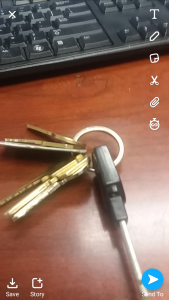
Если вы работаете в обратном порядке и сделали фотографию с помощью камеры Snapchat, которой пока не хотите делиться, сохраните ее в фотопленке или в воспоминаниях, просто нажав значок сохранения в левом нижнем углу. угол.
С другой стороны, если вы сделали фотографию из фотопленки и отредактировали ее в Snapchat только для того, чтобы решить, что хотите сохранить ее на потом, выполните следующие действия.
- Нажмите значок сохранения в левом нижнем углу.
- Кран Сохранить изображение.
Альтернативно вы также можете сделать следующее:
- Кран Сделанный.
- Кран Сохранить и заменить или Сохранить как копию. Обратите внимание, что Сохранить и заменить удалит исходное изображение из фотопленки.
Опять же, это довольно простой процесс, и он почти надежен.
Если вы сохраните снимок в «Воспоминаниях», вы сможете получить к нему доступ и редактировать его так же, как вы получаете доступ и редактируете фотографии в фотопленке. Однако, поскольку эти снимки были сделаны с помощью камеры Snapchat, у них есть несколько дополнительных возможностей редактирования. А именно, вы можете добавлять геотеги и фильтры, соответствующие времени и месту, где был сделан снимок.
Заключительные мысли
Snapchat — идеальное приложение для социальных сетей, позволяющее легко делиться всеми вашими любимыми фотографиями и видео с друзьями, семьей и подписчиками. Snapchat даже позволяет вам делиться и редактировать фотографии и видео, снятые вами вне приложения, и сохранять их в папке «Фотопленка» вашего телефона.
Благодаря простым функциям сохранения и доступа Snapchat, каждый снимок не требует принятия мгновенного решения. Не торопитесь, наслаждайтесь своими фотографиями и делитесь ими, когда будете готовы. В конце концов, это ваши фотографии, и Snapchat достаточно умен, чтобы понимать: чем проще это сделать и чем больше у вас вариантов, тем дольше вы, скорее всего, останетесь здесь.